?最近有位Acer本用户,在使用win10系统的时候,出现了问题,想使用应用商店来安装应用的时候,发现无法安装应用并出现错误提示“0x80073d0a”。下面就来看Acer本的系统应用商店无法安装应用报错“0x80073d0a”的解决方法!

1、同时按住“Win+R”组合键打开运行窗口,输入“services.msc”并回车
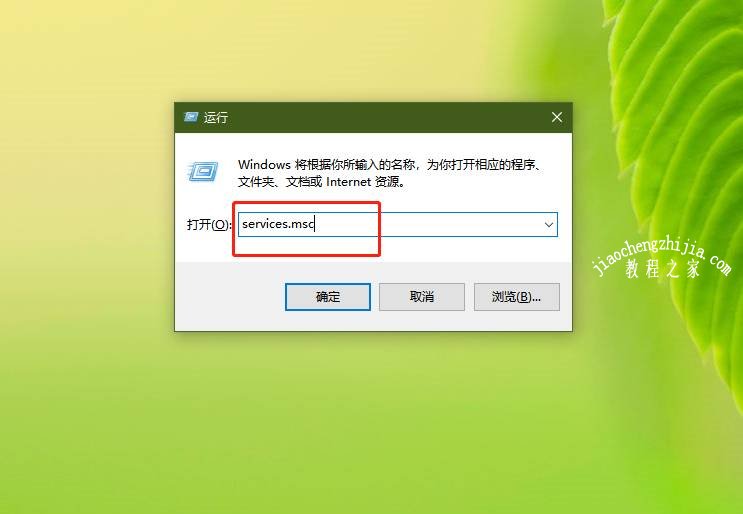
2、打开服务界面,找到并双击“Windows Firewall”服务
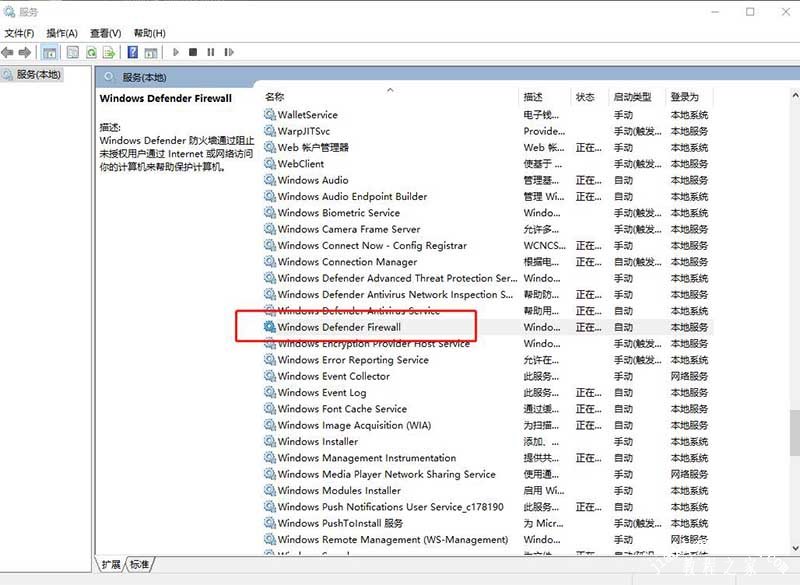
3、在Windows Firewall的属性界面将启动类型修改为“自动” ,然后点击“应用/启动/确定”即可
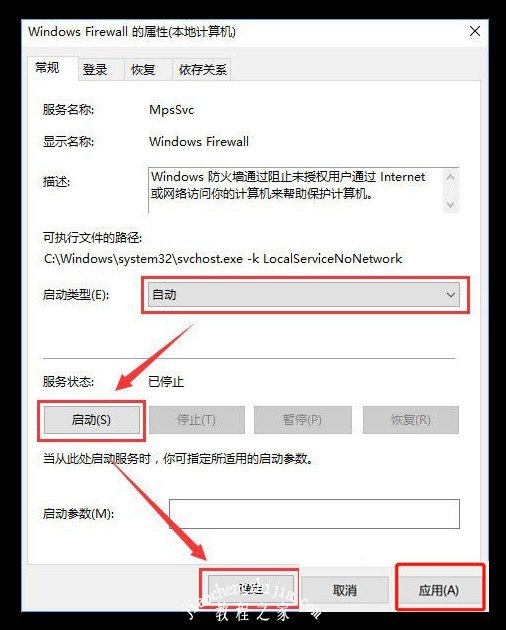
4、如果以上操作无法解决问题的话,请继续以下操作
5、按在微软小娜中搜索并打开“控制面板”
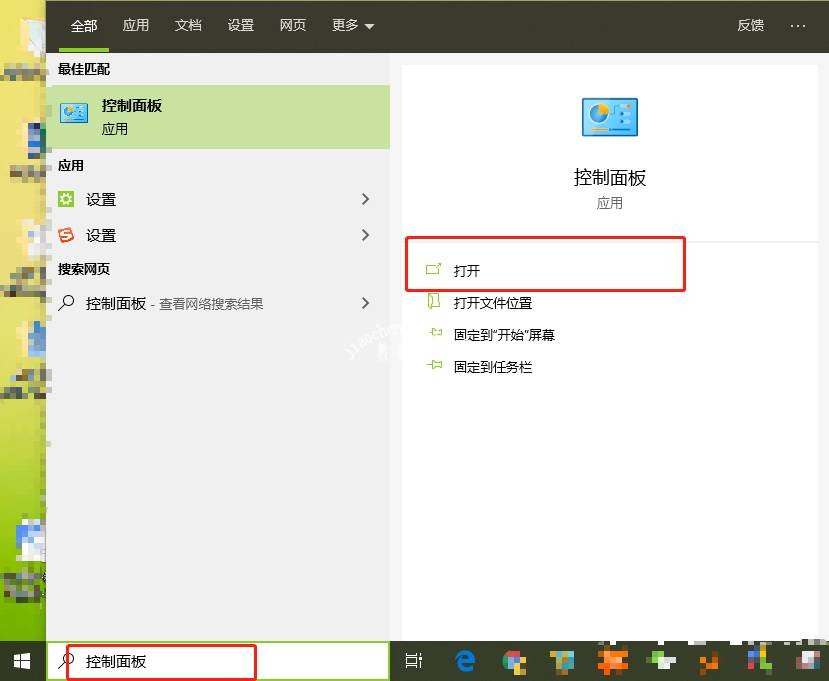
6、选择“网络和Internet”,点击“网络和共享中心”
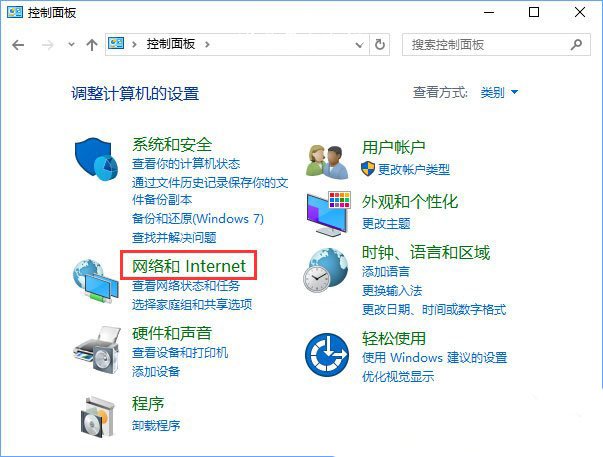
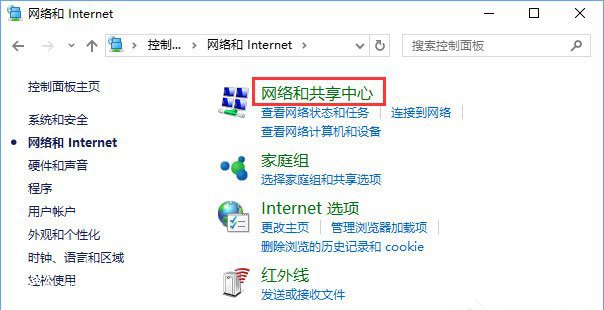
7、点击左侧的“更改适配器设置”,右键当前连接的网络,选择“属性”
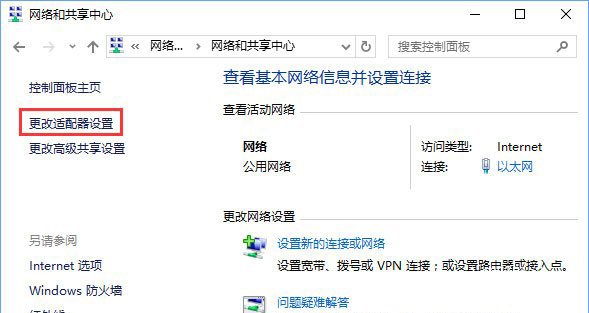
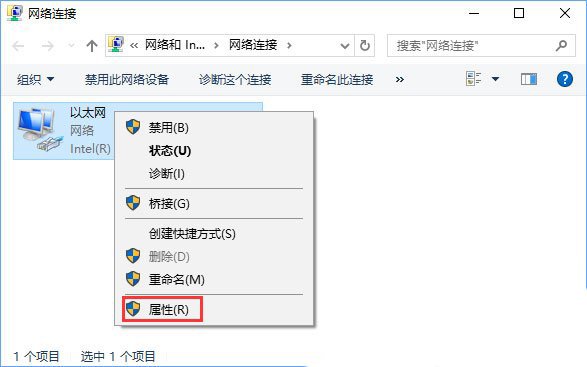
8、点击“Internet协议版本4”,点击“属性”
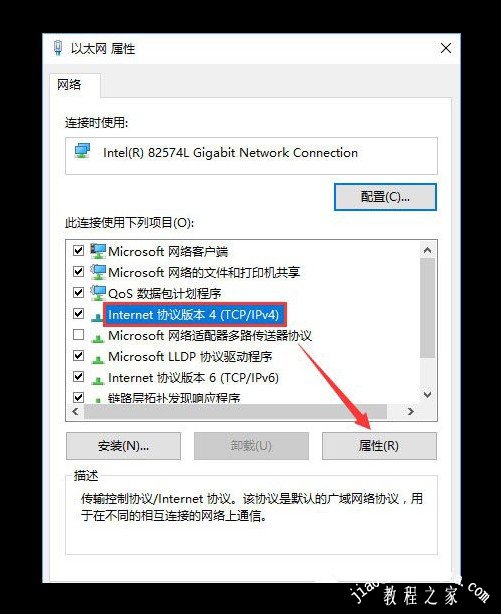
9、将DNS更改为“4.2.2.1”和“4.2.2.2”,点击“确定”即可

?以上就是Acer本的系统商店无法安装应用报错“0x80073d0a”的解决方法,希望可以帮助到各位用户!














